在 QGIS 中使用天地图插件和 Qtiles 插件下载天地图的 XYZ 切片到本地,可以按照以下步骤进行操作:
1. 安装天地图插件
QGIS 本身并不直接支持天地图(Tianditu),但你可以通过安装插件来实现。以下是安装天地图插件的步骤:
1. 打开 QGIS: 启动 QGIS 软件。
2. 进入插件管理器:
- 点击菜单栏中的
插件。 - 选择
管理并安装插件。
3. 搜索天地图插件:
- 在插件管理器中,点击
所有标签。 - 在搜索框中输入
天地图或Tianditu。 - 找到合适的插件并安装。例如,可以搜索
Tianditu插件。
4. 启用插件:
安装完成后,插件会自动启用。如果没有自动启用,可以在
已安装标签中找到并启用它。步骤如下图所示
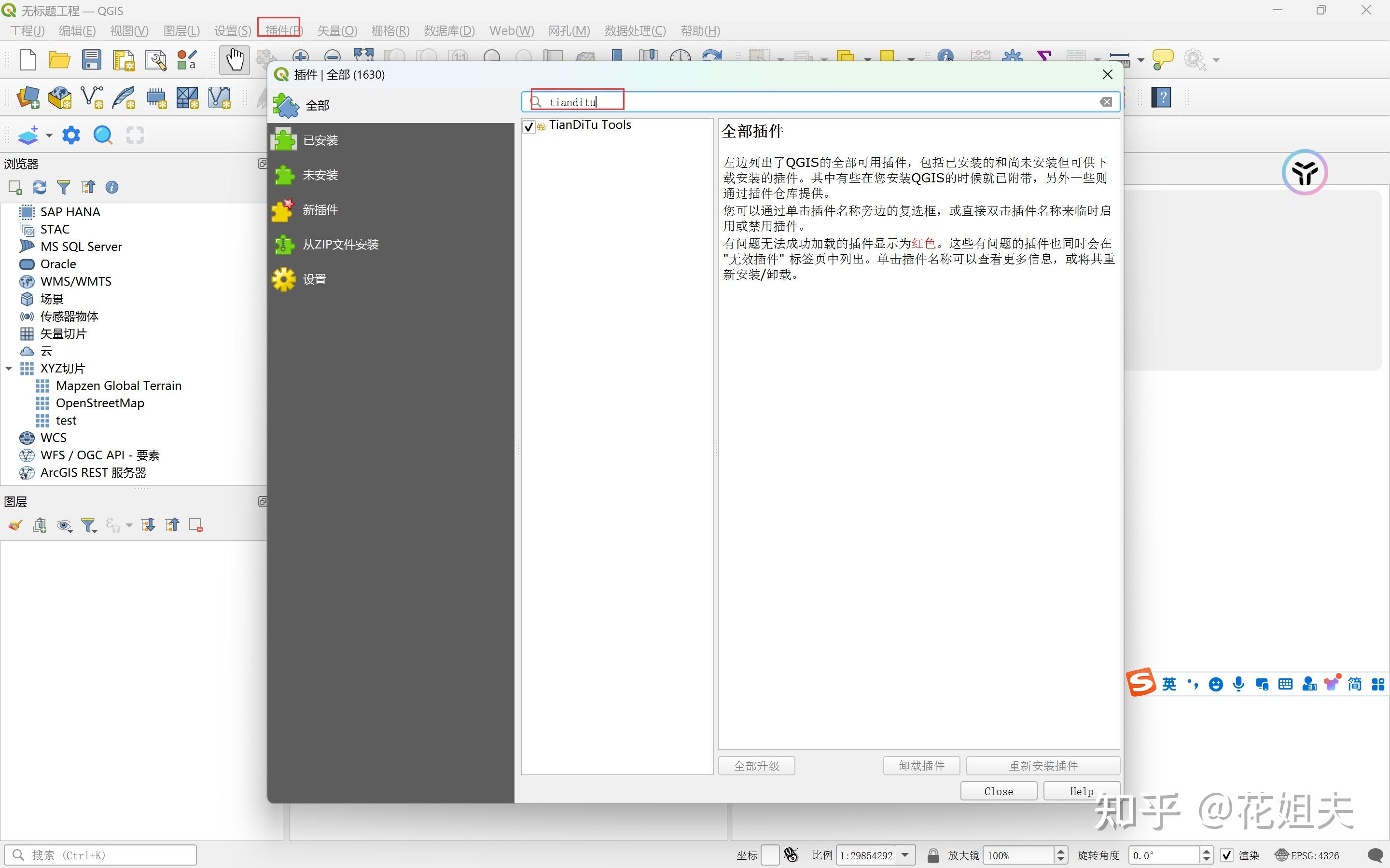
2. 下载安装 Qtiles 插件
Qtiles 插件可以帮助你下载地图切片到本地。以下是安装和使用 Qtiles 插件的步骤:
1. 进入插件管理器:
- 点击菜单栏中的
插件。 - 选择
管理并安装插件。
2. 搜索 Qtiles 插件:
- 在插件管理器中,点击
所有标签。 - 在搜索框中输入
Qtiles。 - 找到
Qtiles插件并安装。
3. 启用 Qtiles 插件:
- 安装完成后,插件会自动启用。如果没有自动启用,可以在
已安装标签中找到并启用它。
4. 配置 Qtiles 插件:
- 安装并启用 Qtiles 插件后,点击菜单栏中的
插件。 - 选择
Qtiles。
3.下载天地图 XYZ 切片到本地
1. 配置Tianditu插件
(1) 添加天地图密钥
- 申请天地图API密钥:
访问天地图官网注册 → 进入控制台创建应用 → 获取服务密钥(Key)。 - 在QGIS中:
插件 → Tianditu → Tianditu Plugin → 点击齿轮图标(设置)→ 输入密钥 → 保存
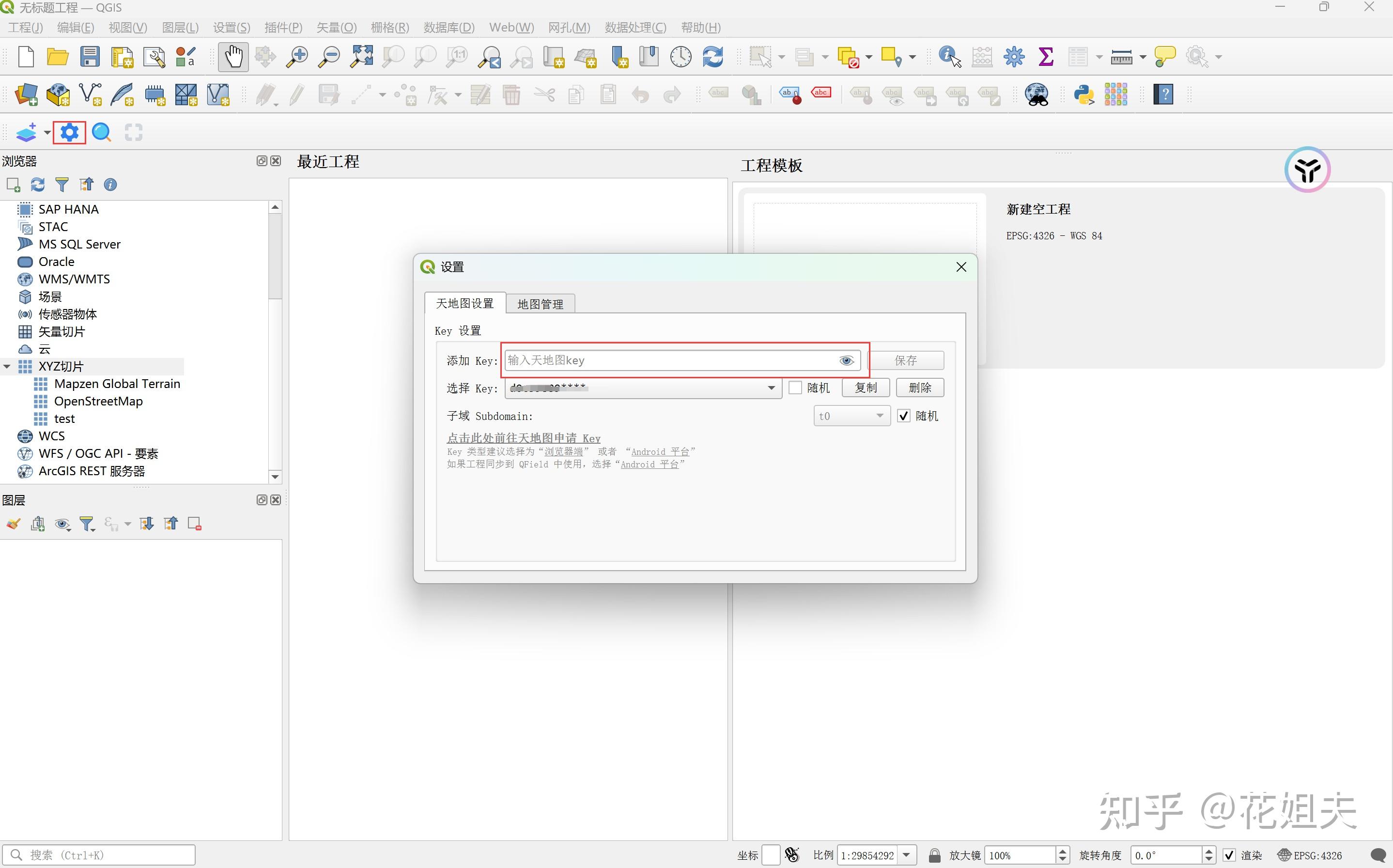
(2) 加载图层
- 影像底图:
Tianditu插件面板 → 图层类型选"img_w"(影像)→ 点击"添加"
(图层名:Tianditu-img) - 影像注记:
图层类型选"cia_w"(中文注记)→ 点击"添加"
(图层名:Tianditu-cia)
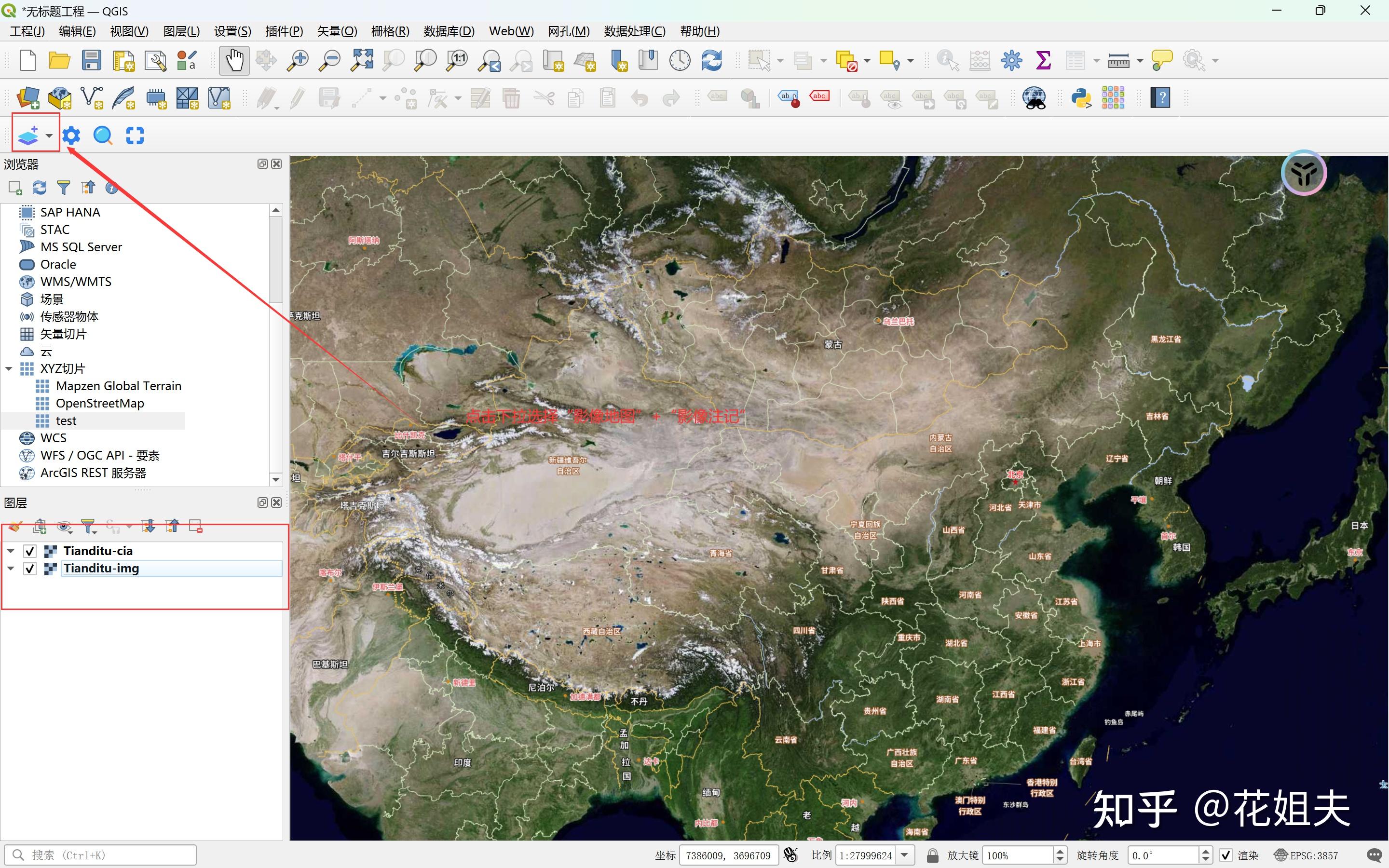
注意:确保注记图层在底图之上(拖动图层顺序)。
4. 使用QTiles导出离线瓦片
(1) 设置导出范围
- 在QGIS画布中缩放至目标区域
- 创建书签(方便后续定位):
视图 → 书签 → 新建书签
(2) 配置QTiles参数
打开QTiles:
插件 → QTiles → QTiles
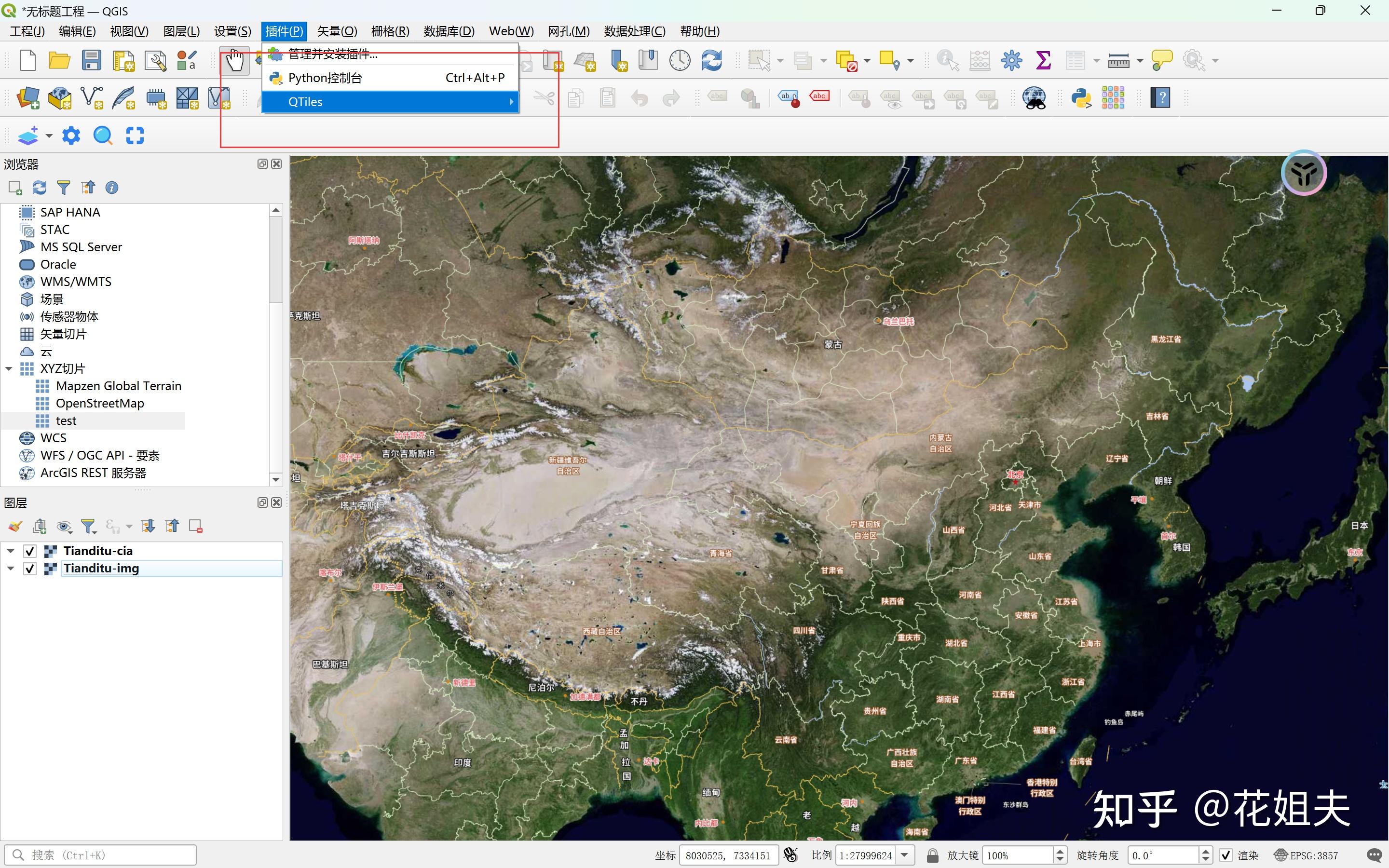
输出设置:
输出目录:选择保存位置(如
C:/Users/admin/Desktop/tianditu),最好路径不要有中文
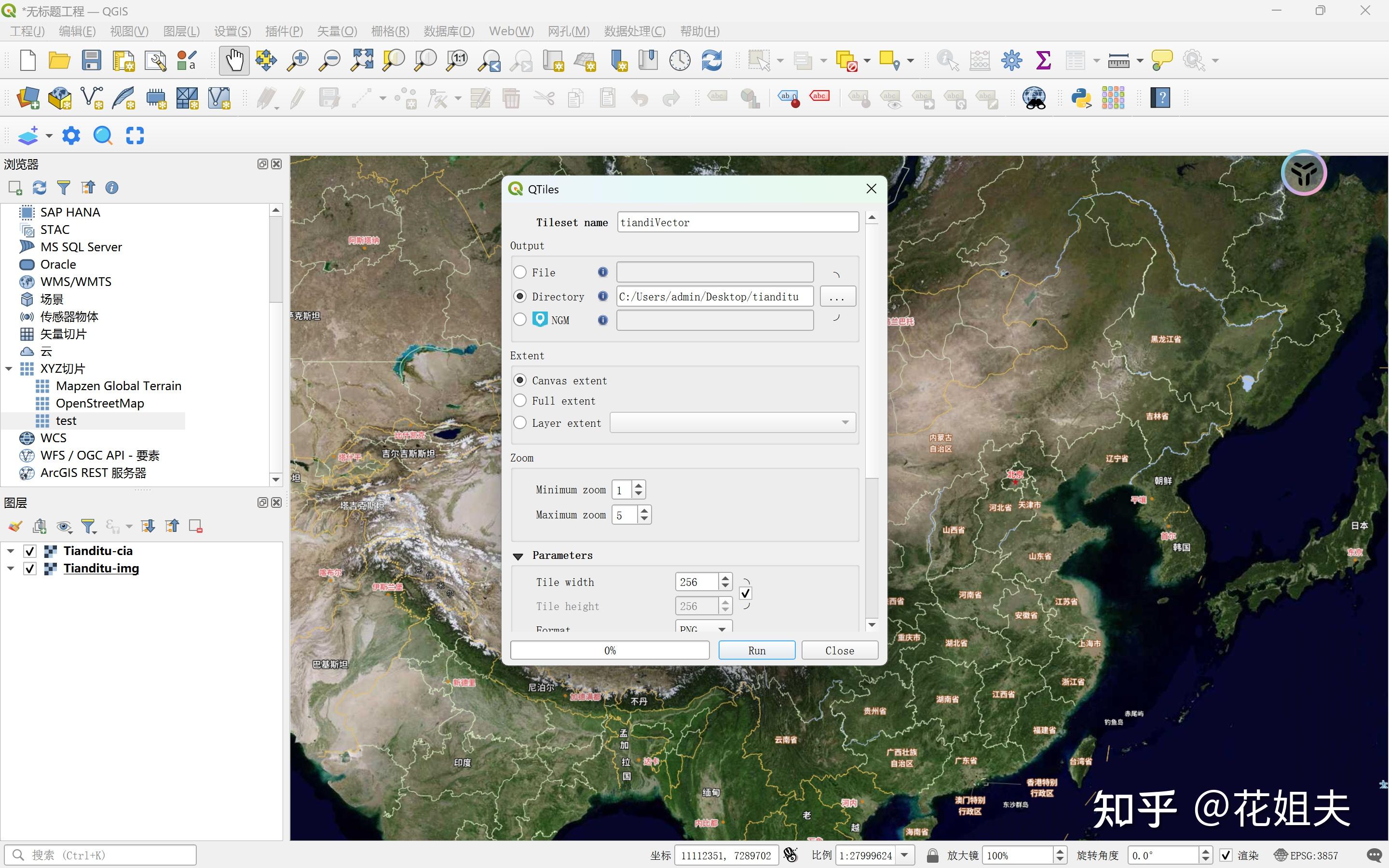
范围设置:
选
当前地图范围(Canvas extent)缩放级别:
最小缩放:1(全国概览)
最大缩放:
18(街道细节,按需调整)瓦片格式:
选
PNG(保留透明度)或JPG(体积小)
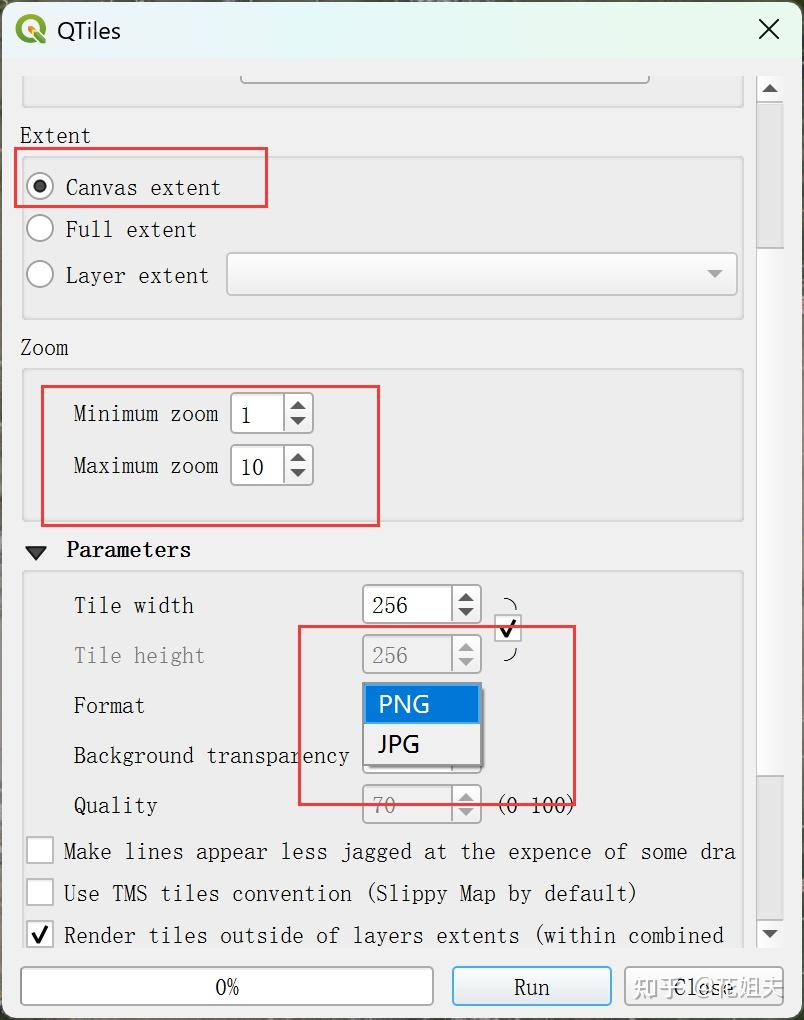
5. 执行导出
点击运行 → 等待完成(时间取决于区域大小和缩放层级)
输出结果:
文件夹:包含/z/x/y.png瓦片层级
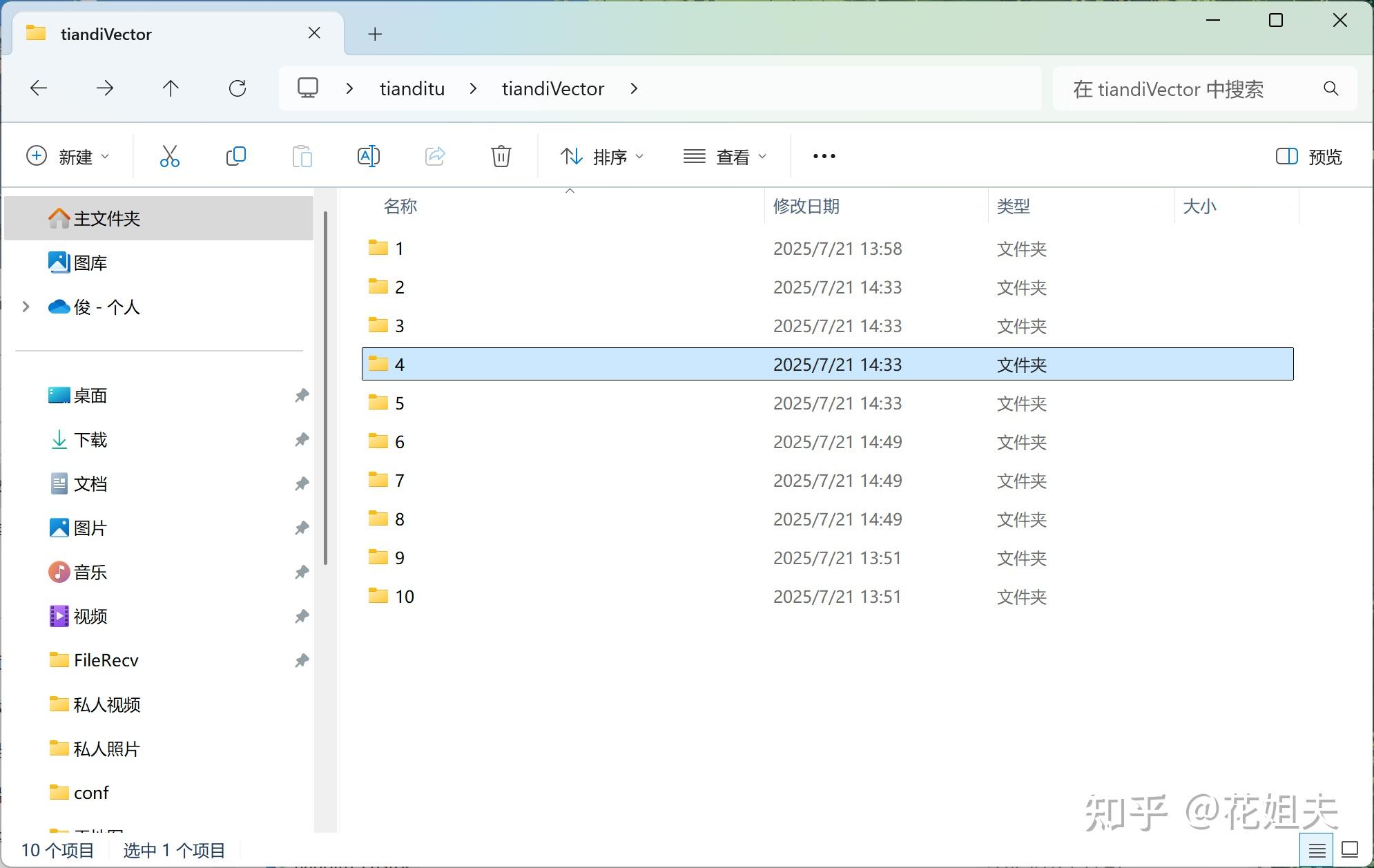
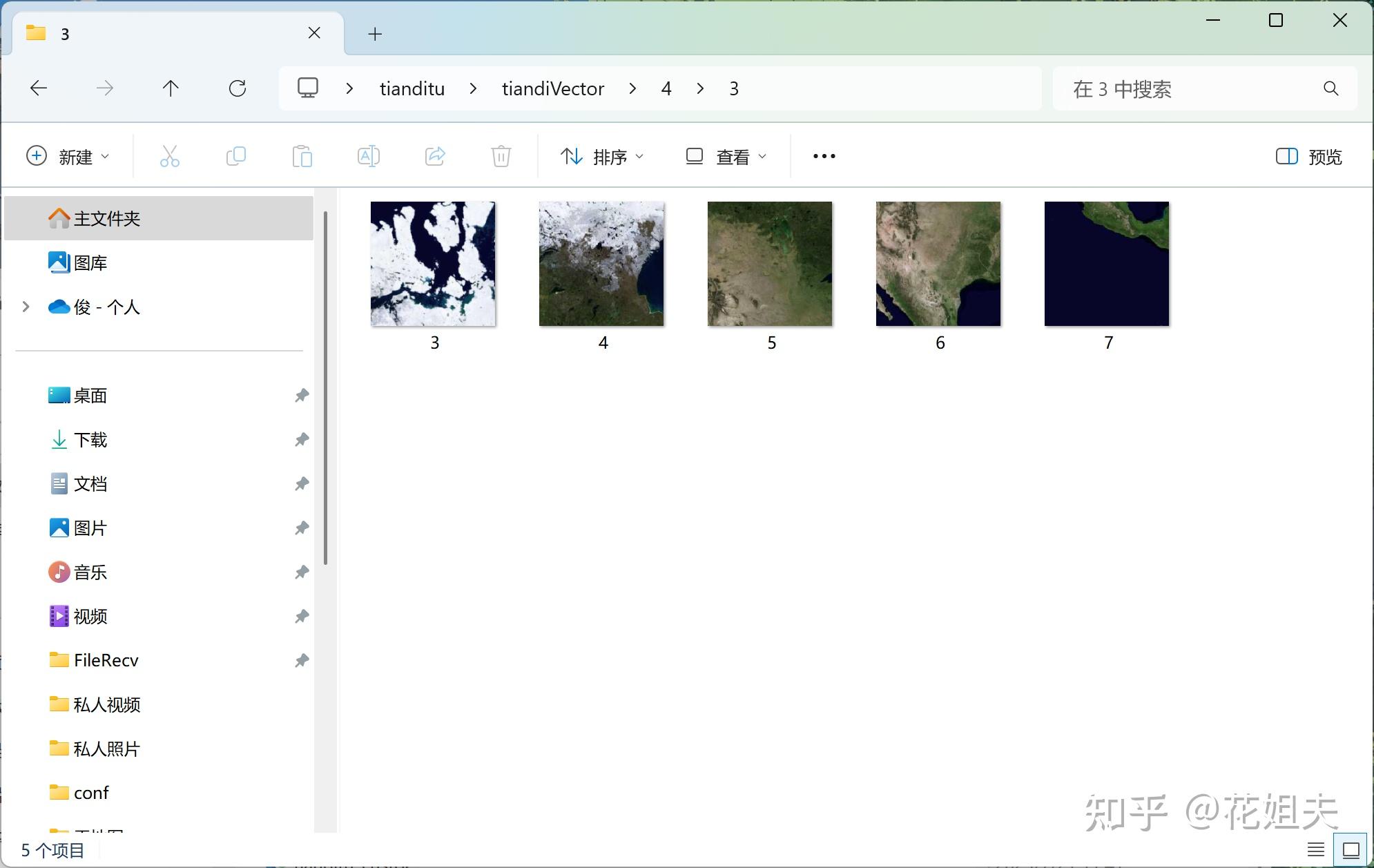
常见问题解决
- 天地图无法加载:
检查API密钥有效性
切换图层类型(如
img_w改为img,国内版需ICP备案)注记不显示:
确保注记图层在顶部且未关闭
检查坐标系:所有图层需为
EPSG:3857(Web墨卡托)QTiles导出失败:
减少缩放层级(如18→16)
缩小导出范围(分块导出)
关闭其他程序释放内存
高级技巧
- 批量导出多区域:
使用处理工具箱 → 创建网格生成范围 → 用批处理运行QTiles - 自定义注记样式:
导出前在QGIS中修改注记图层符号(如字体、颜色) - 集成到Leaflet:
用Leaflet库加载离线瓦片:
L.tileLayer('file:///C:/Users/admin/Desktop/tianditu/tiandiVector/{z}/{x}/{y}.png', { attribution: 'My Tianditu Map' }).addTo(map);
通过以上步骤,您将获得一套完整的离线天地图影像+注记瓦片,适用于野外作业或内网部署。导出前建议用预览模式(QTiles选项)测试小范围区域。
6. 部署到nginx
使用 ‘file:///C:/Users/admin/Desktop/tianditu/tiandiVector/{z}/{x}/{y}.png’ 这种方式访问天地图图层是可以的,但是对于项目开发来说太麻烦,而且地图文件普遍都很大,所以这里还需要通过nginx离线部署一份地图服务,对于nginx的安装可以学习"CentOS 系统上部署一个简单的 Web 应用程序"
nginx配置文件内容如下:
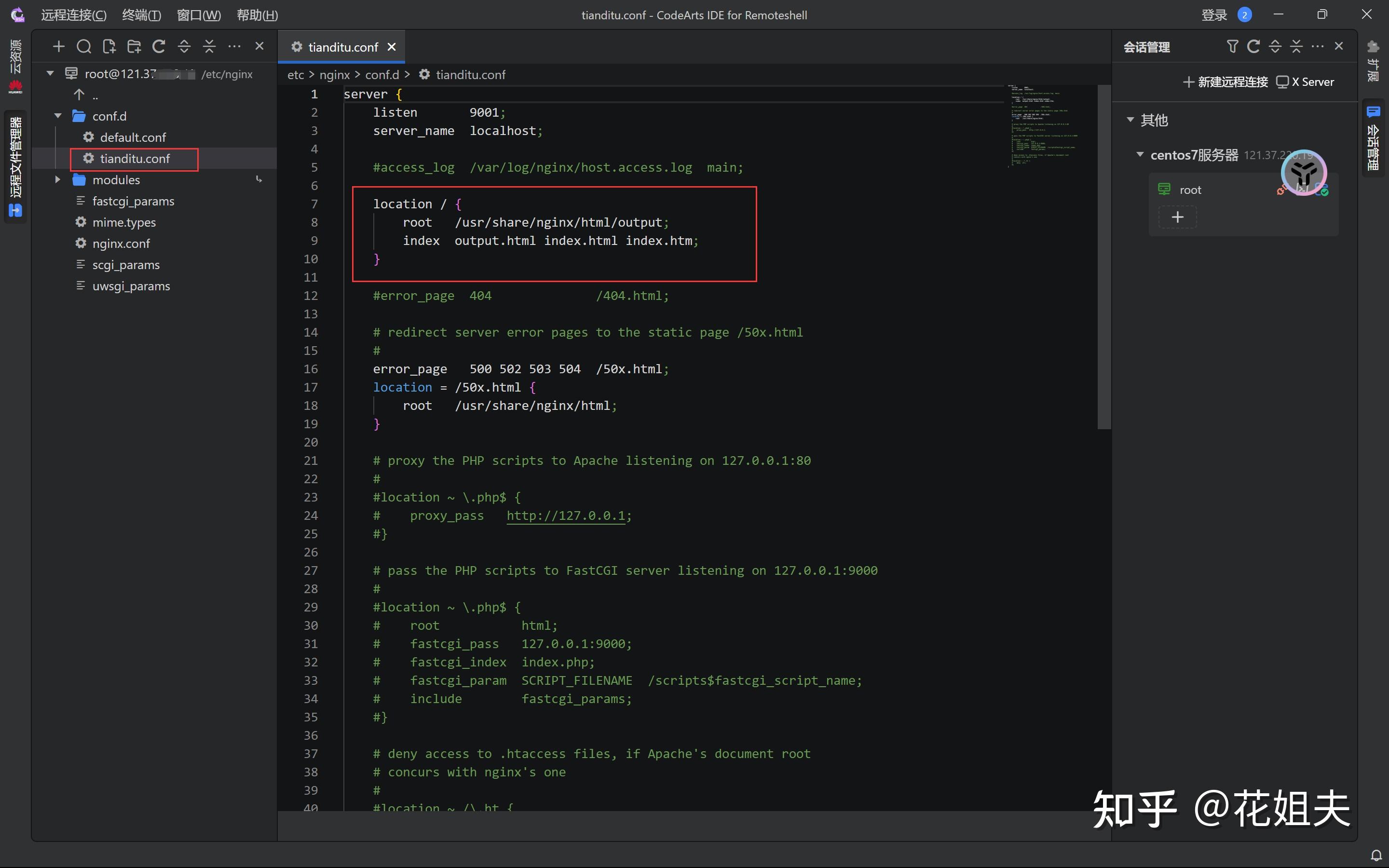
html文件夹下的结构如下:
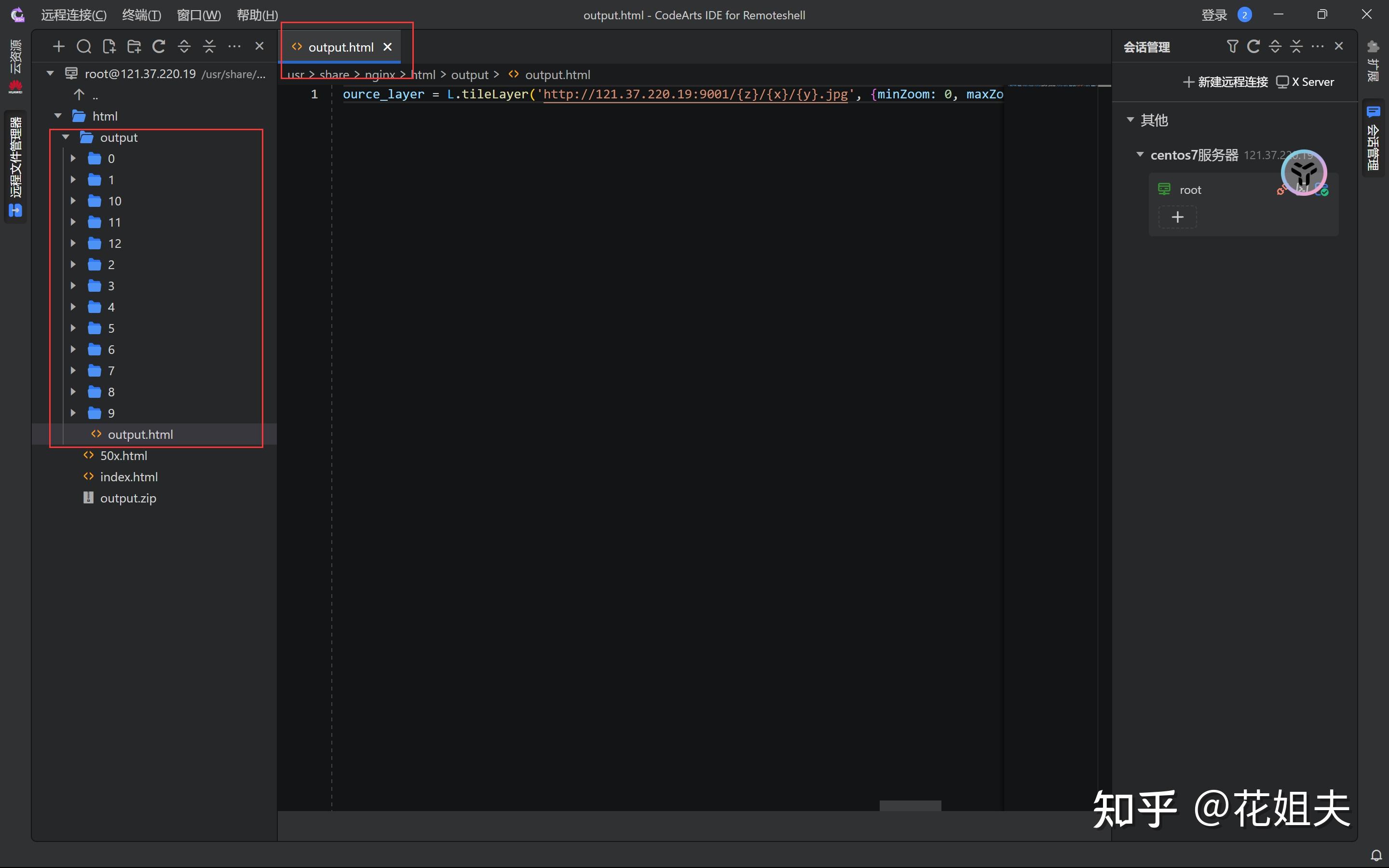
将服务中加入一个ouput.html文件,这个就是leflet地图调用天地图服务的例子
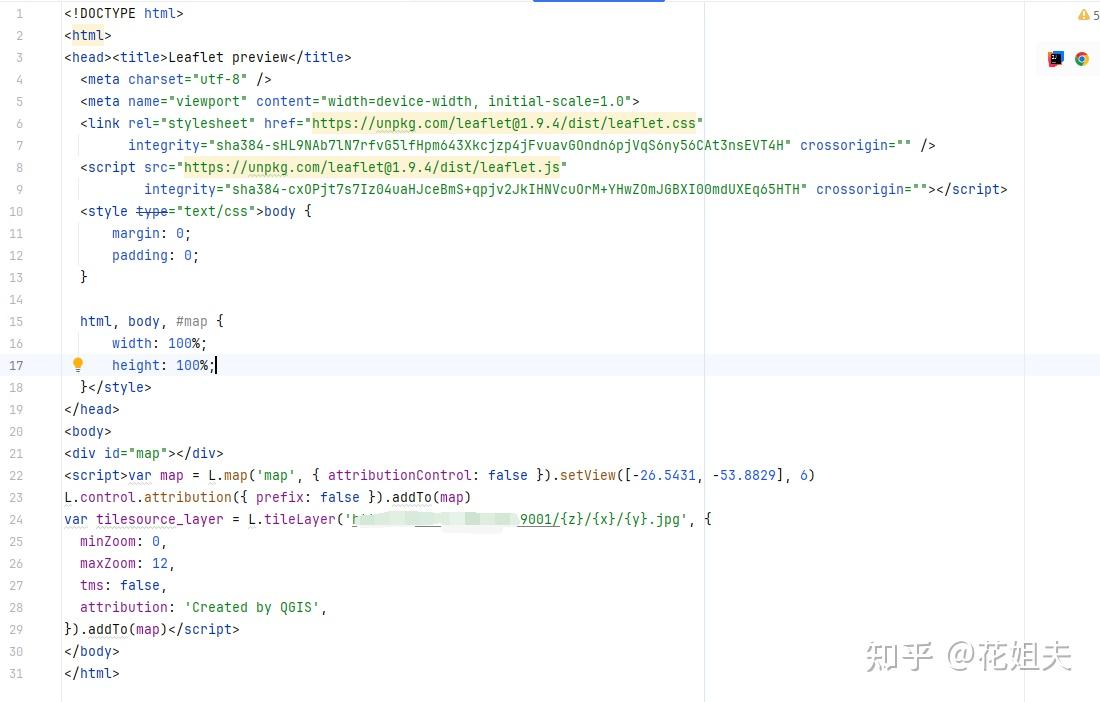
output.html
效果如下:
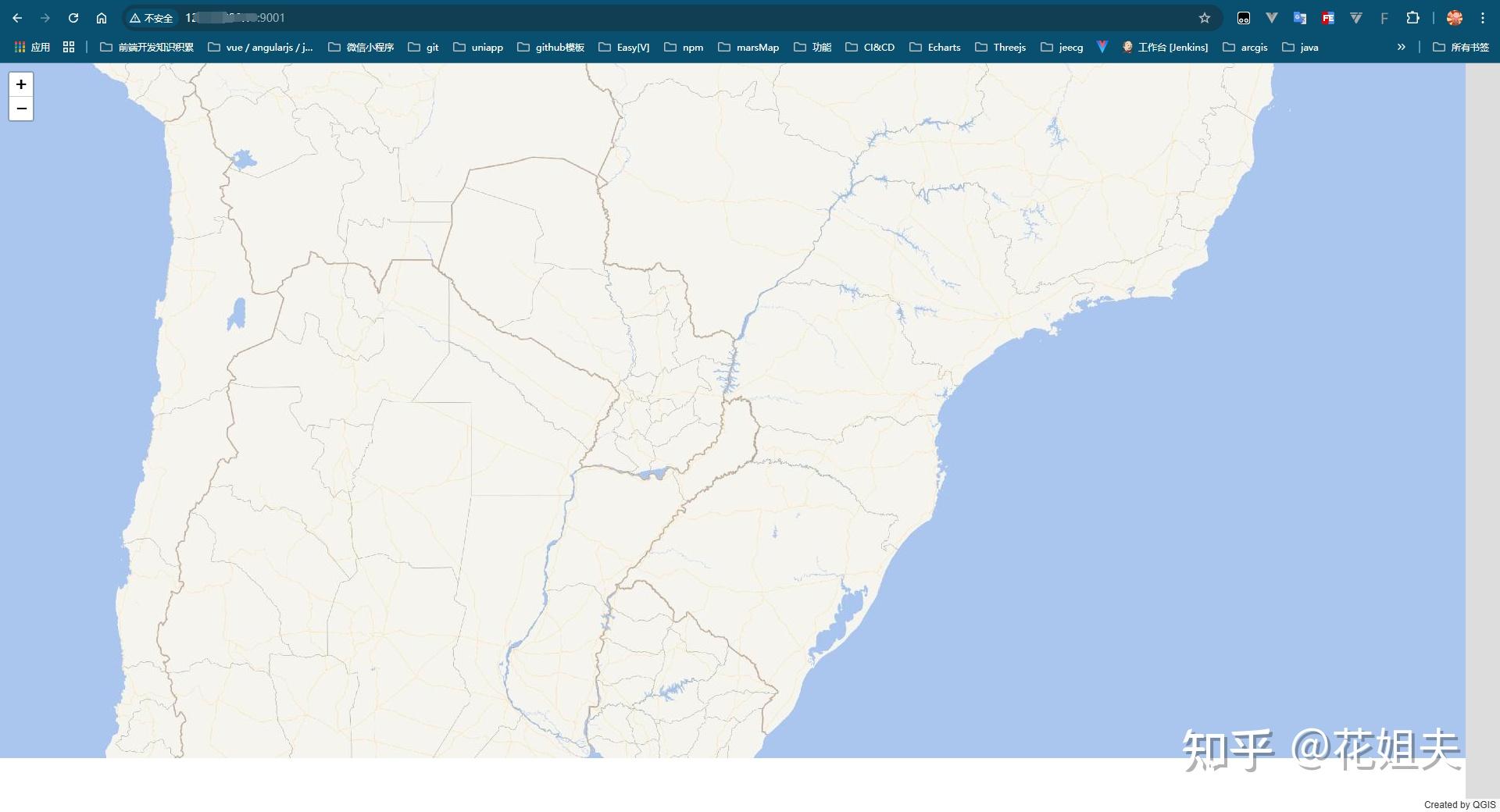
这里的例子不是影像图是因为我没有用下载的影像图发布,但是步骤就是以上这种,大家不用纠结